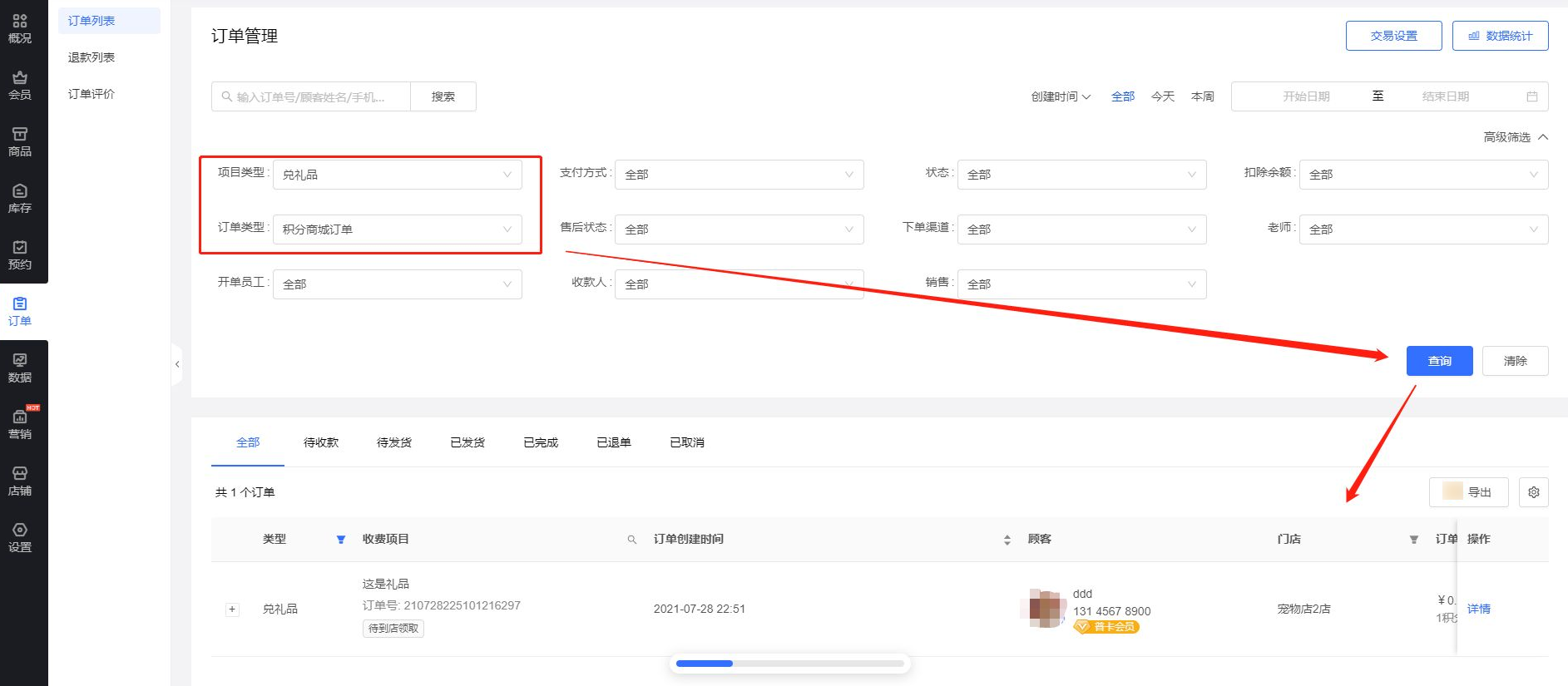【门店系统】积分商城功能介绍
一、功能介绍
商家在积分商城中添加积分商品,添加并上架后,会员可使用积分到积分商城中兑换商品。
二、功能权限
【版本】高级版及以上版本
【注意】积分商城功能需先开启会员积分功能
【多门店版说明】营销功能只能由总部统一创建配置,门店负责落地执行,如核销礼品等
三、设置教程
1. 新增积分商品
1.1 功能入口
在管理后台【营销-应用中心】中找到积分商城。
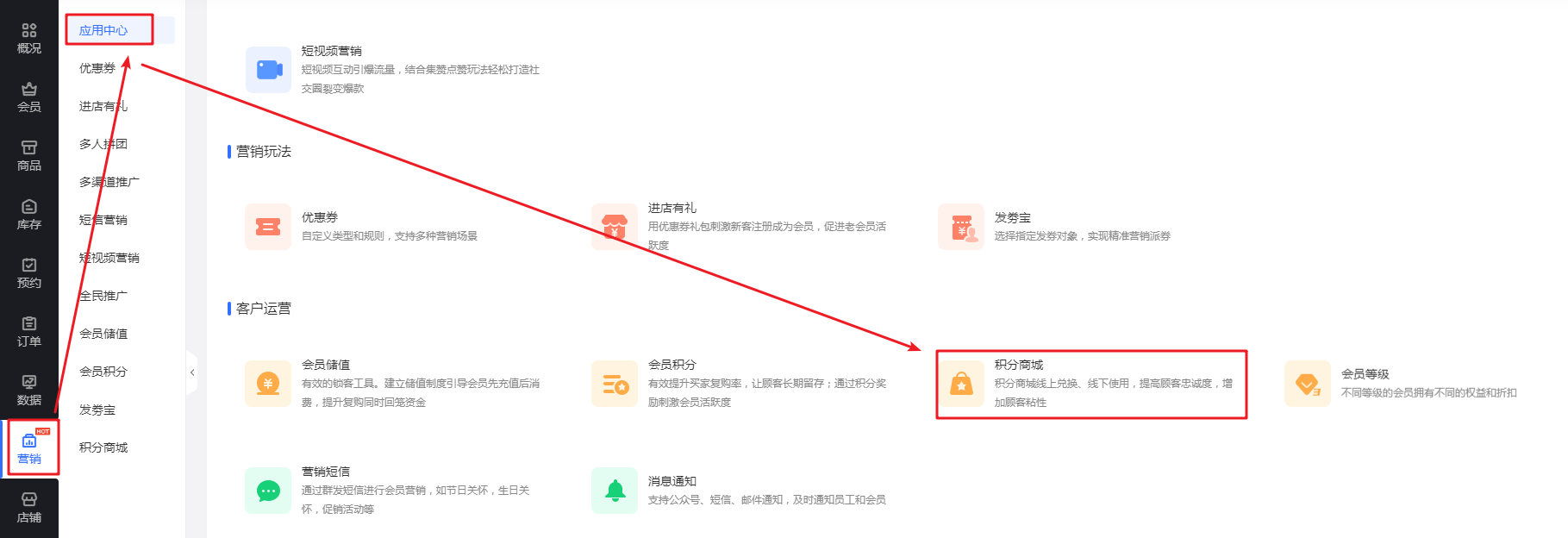
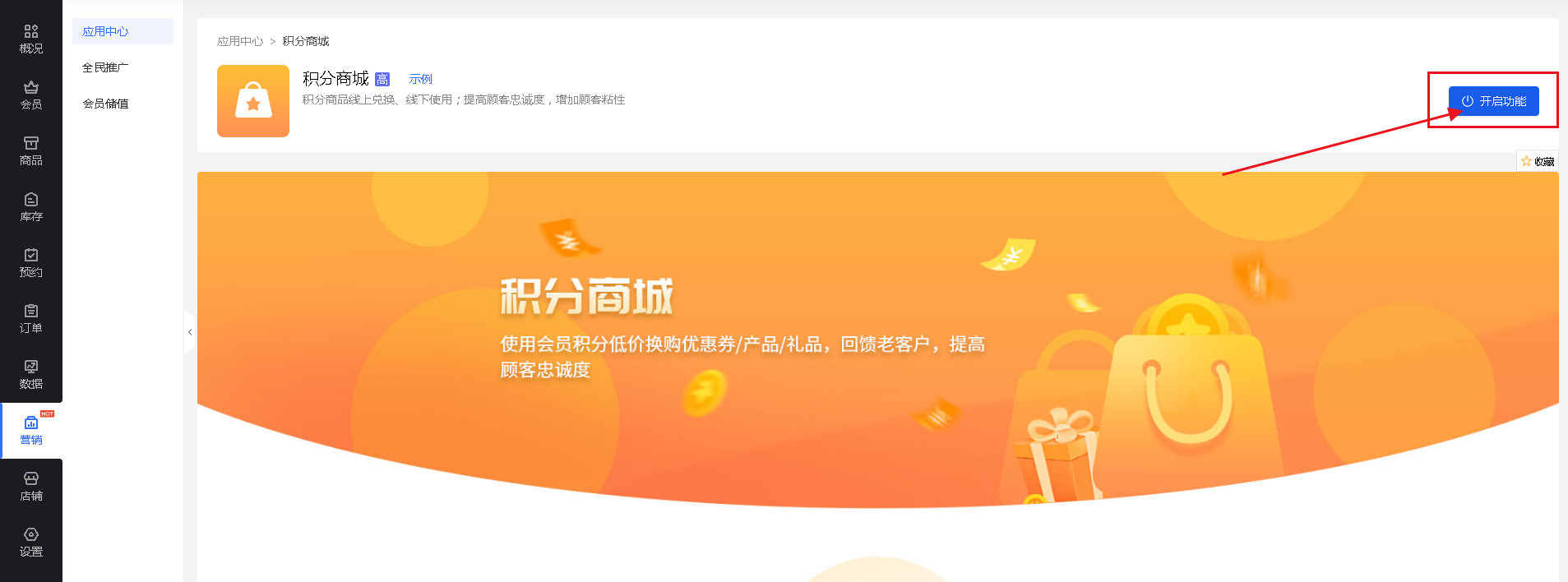
2. 设置积分商品效果
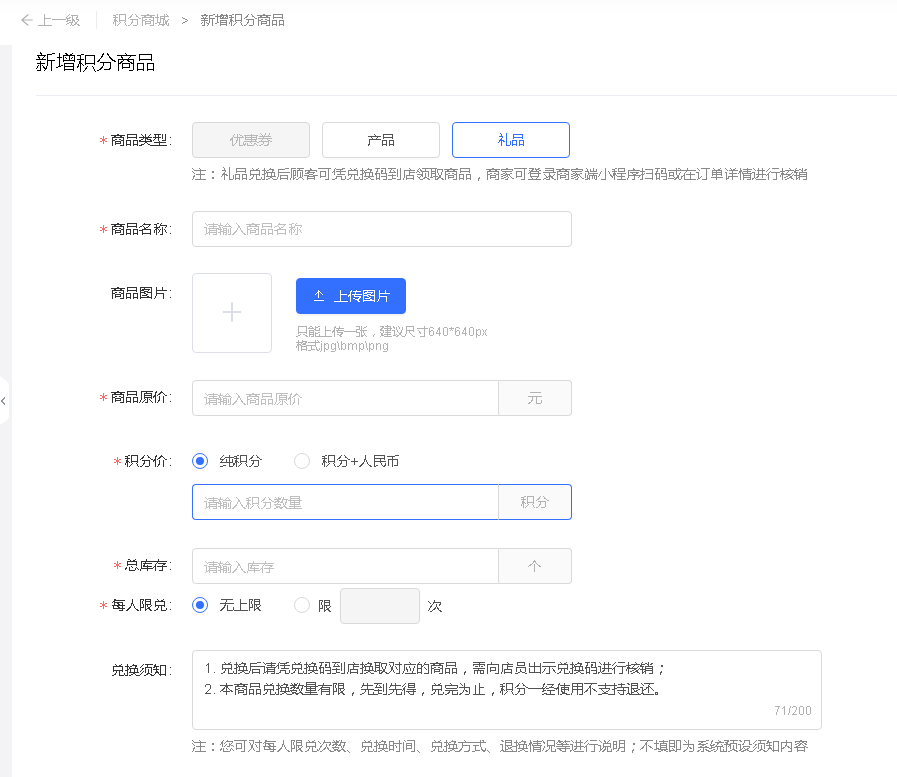
商品图片:上传后在会员端的积分商城中展示。建议尺寸640*640,格式jpg\bmp\png
积分价:【纯积分】——直接使用积分兑换
【积分+人民币】——消耗积分并需要支付金额兑换
每人限兑:【无上限】——会员可以兑换无数次该商品,直至存库清空
【限次】——会员兑换该商品满一定次数后将不可继续兑换
兑换须知:商家可自定义兑换规划,展示在积分商城中。商家可对每人限兑次数、兑换时间、兑换方式、退换情况等进行说明;不填即为系统预设须知内容
商品详情:图文形式的商品介绍
商品支持三种类型,分别为【优惠券】【产品】【礼品】。
2.1 优惠券商品特殊设置项 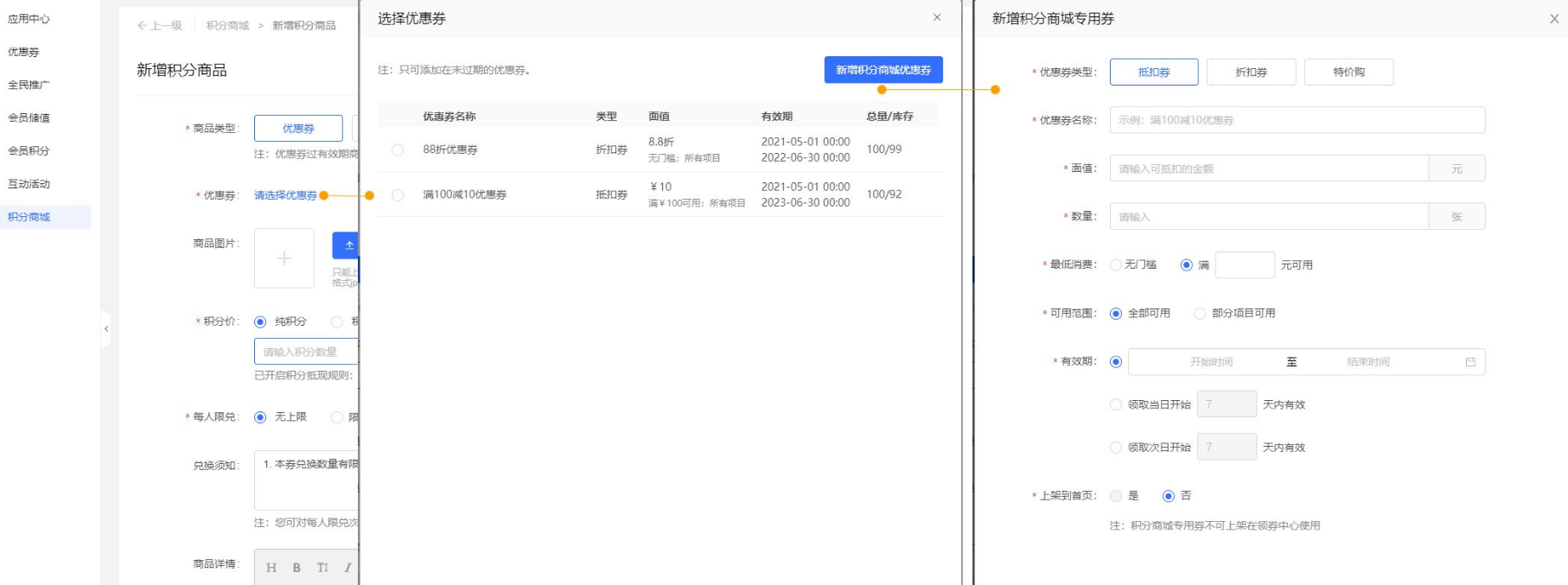
说明:商家选择店铺中的优惠券或新增积分商城的专用券作为积分兑换的商品,会员兑换成功后即可获得优惠券。优惠券过有效期,商品将自动下架。
选择优惠券:
① 可选择在 【营销 - 优惠券】 添加的未过期的优惠券。
② 也直接创建仅可用于积分商城的【积分商城专用优惠券】(如上图)。
“积分商城专用优惠券”的设置项与“普通优惠券”一致,但创建后仅适用于积分商城用积分兑换,不可派券或其他用途。
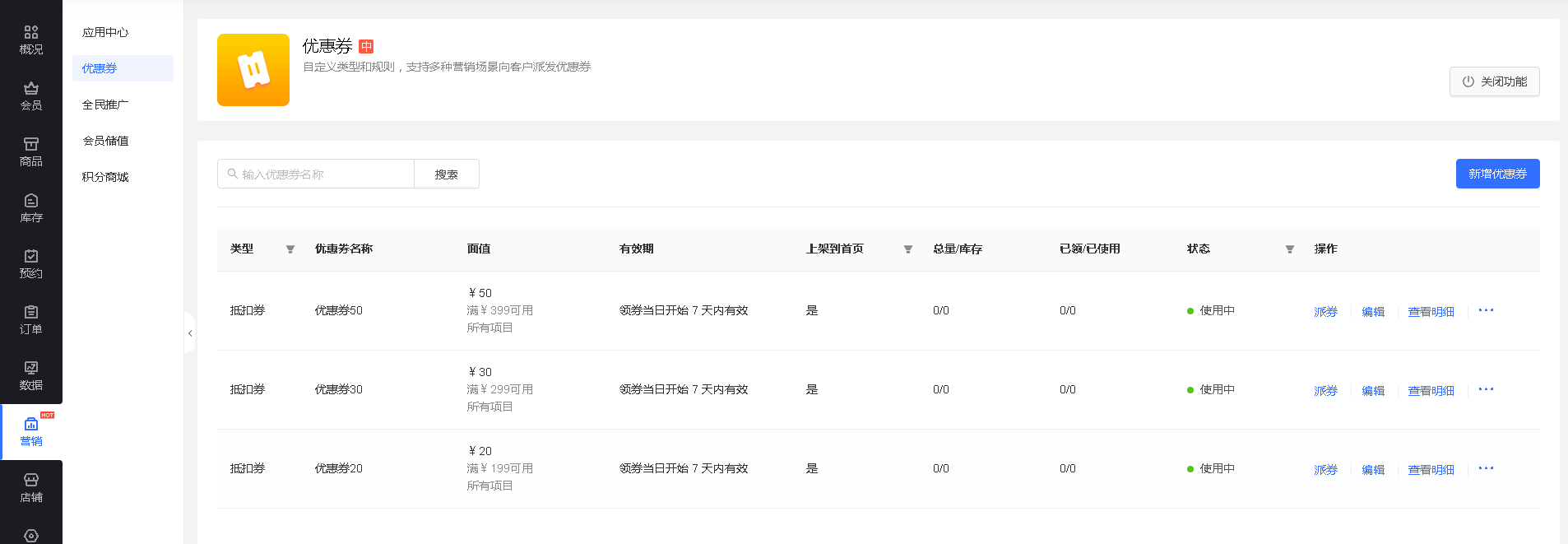
2.2 产品商品特殊设置项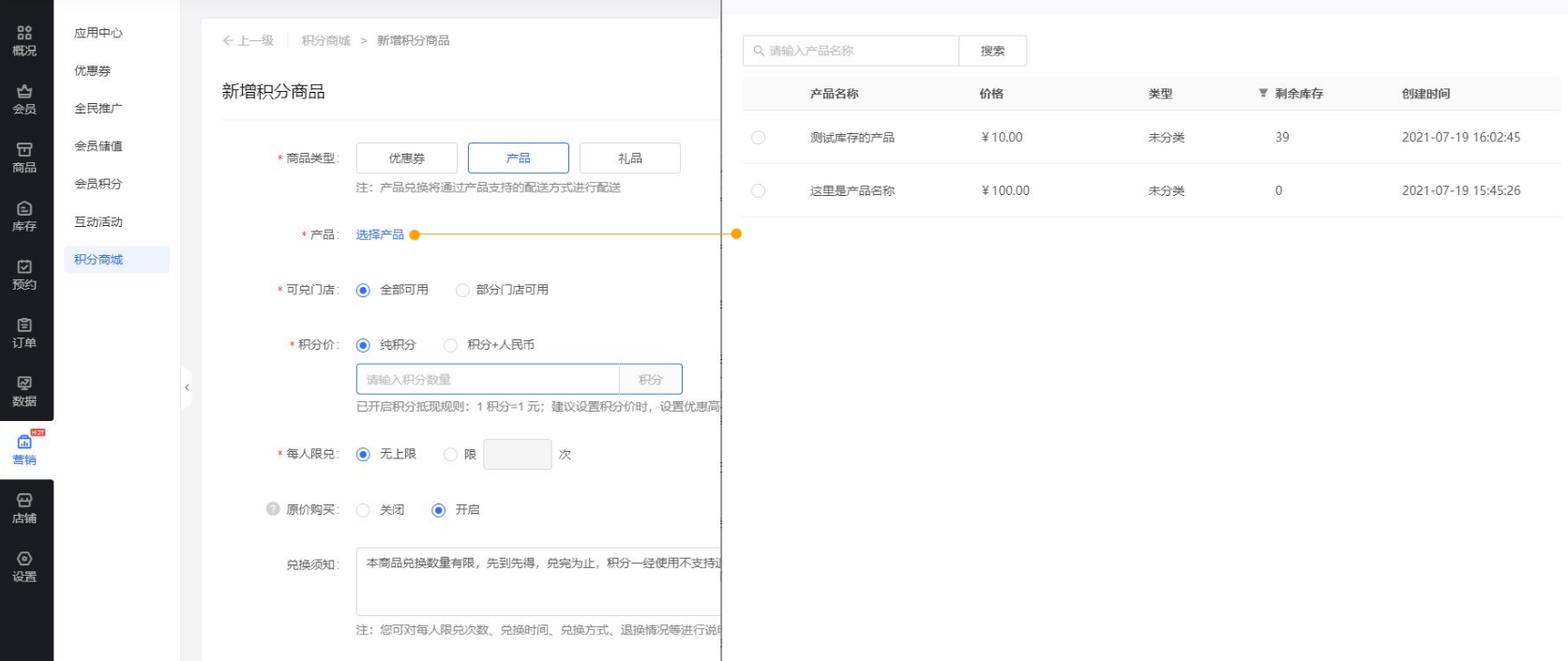
说明:商家选择店铺中的产品或作为积分兑换的商品,会员可使用积分(或人民币)兑换该产品。
选择产品:
① 需要先在 【商品 - (总部)产品】新增产品并设置上架。
② 新增积分商品时选择新增的产品。
注意:如果是多门店,会员在积分商城也只能查看到当前门店的产品,但兑换时可以选择兑换门店。

原价购买:
如果关闭原价购买,产品将只可使用积分价兑换,
如果开启原价购买,则允许直接购买(如下图),可以不使用积分兑换。

2.3 礼品商品特殊设置项 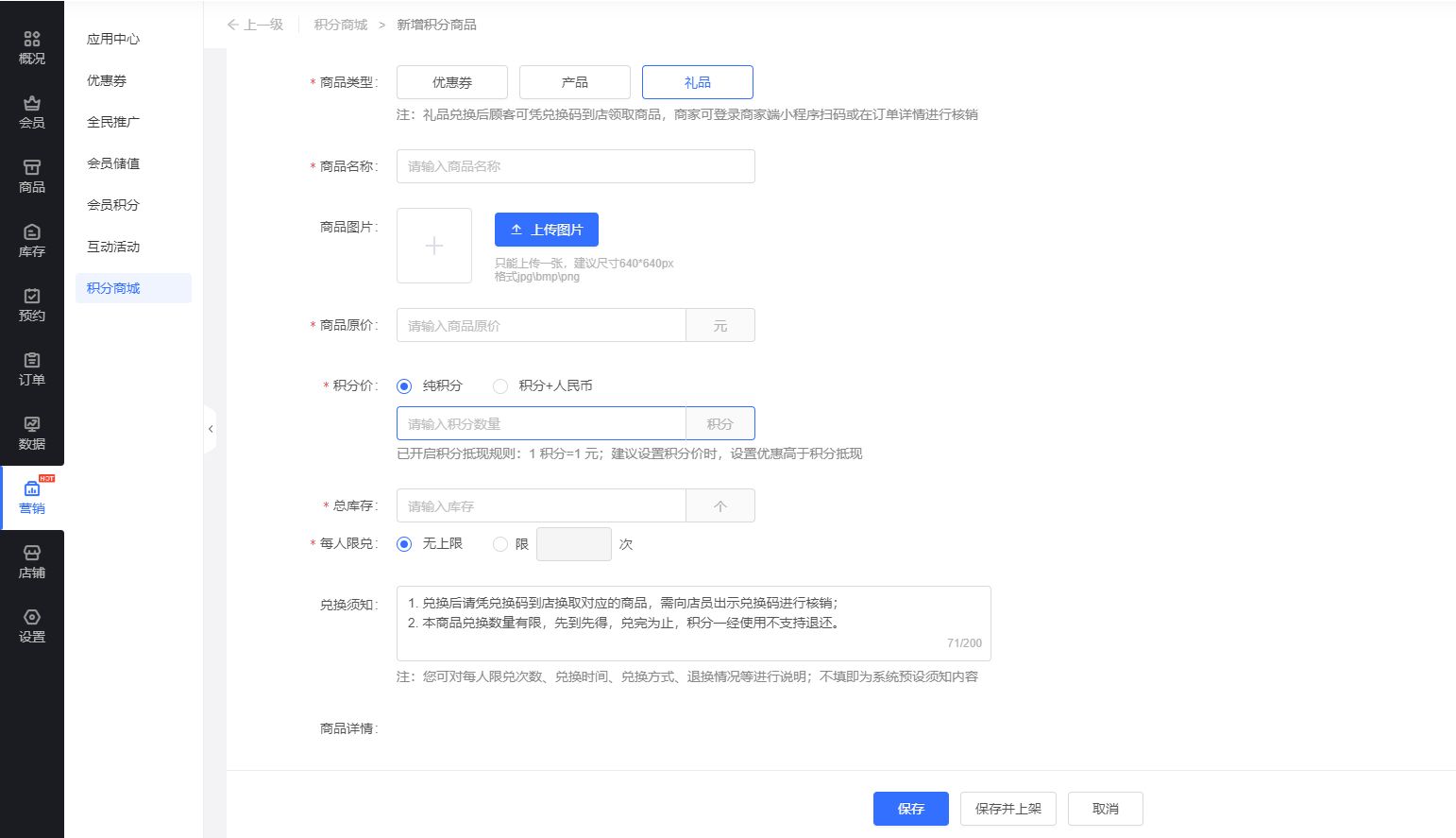
说明:商家需设置礼品名称、礼品图片作为积分兑换的商品,会员兑换成功后获得一个兑换码,需要联系商家核销,商家可登录商家端小程序扫码或在订单详情进行核销,由商家在线下派发礼品或快递发货。
商品名称:自定义商品名称。最多可输入20个字。
商品原价:必填。需要输入商品原本的价格。
总库存:必填。库存单位不可修改。
3. 积分兑换流程
3.1 兑换商品入口
商家可在店铺首页添加“积分商城”模块。
会员可在会员中心进入积分商城。
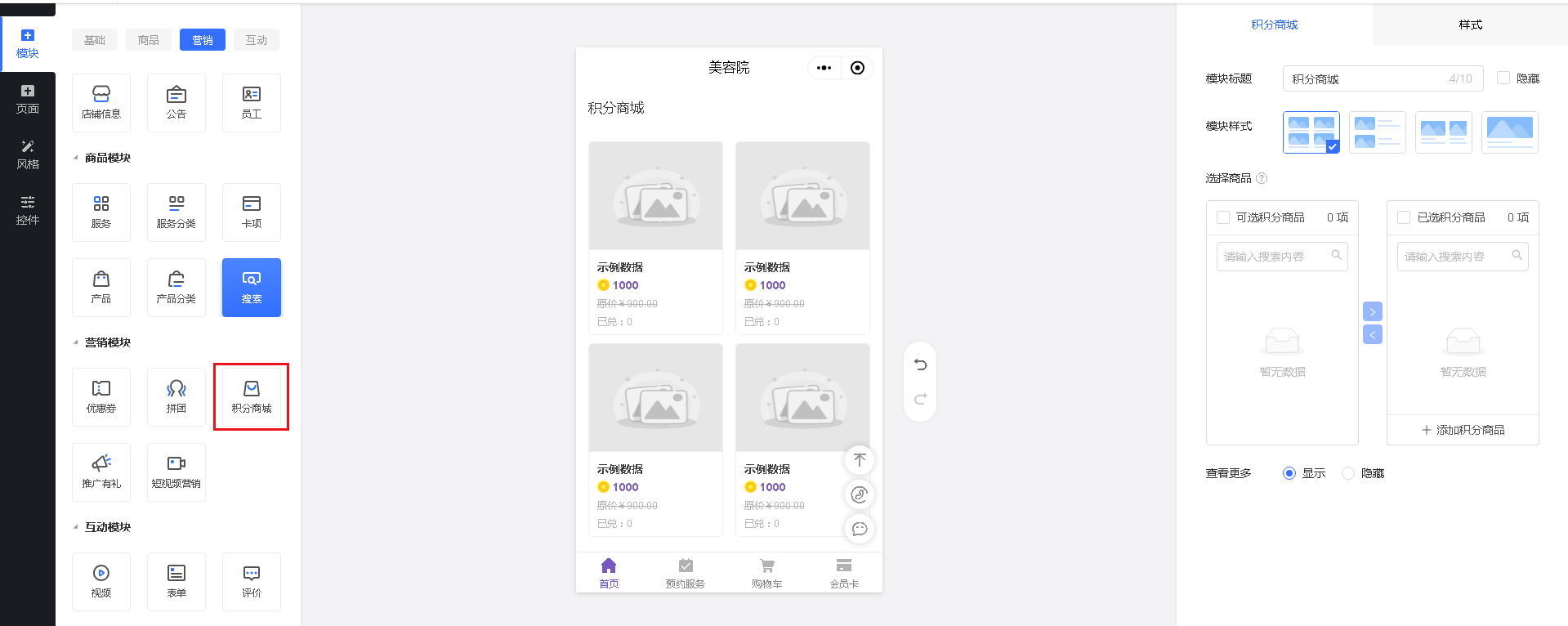
3.2 纯积分兑换流程
在积分商城中,选择兑换的商品后,确认即可兑换成功。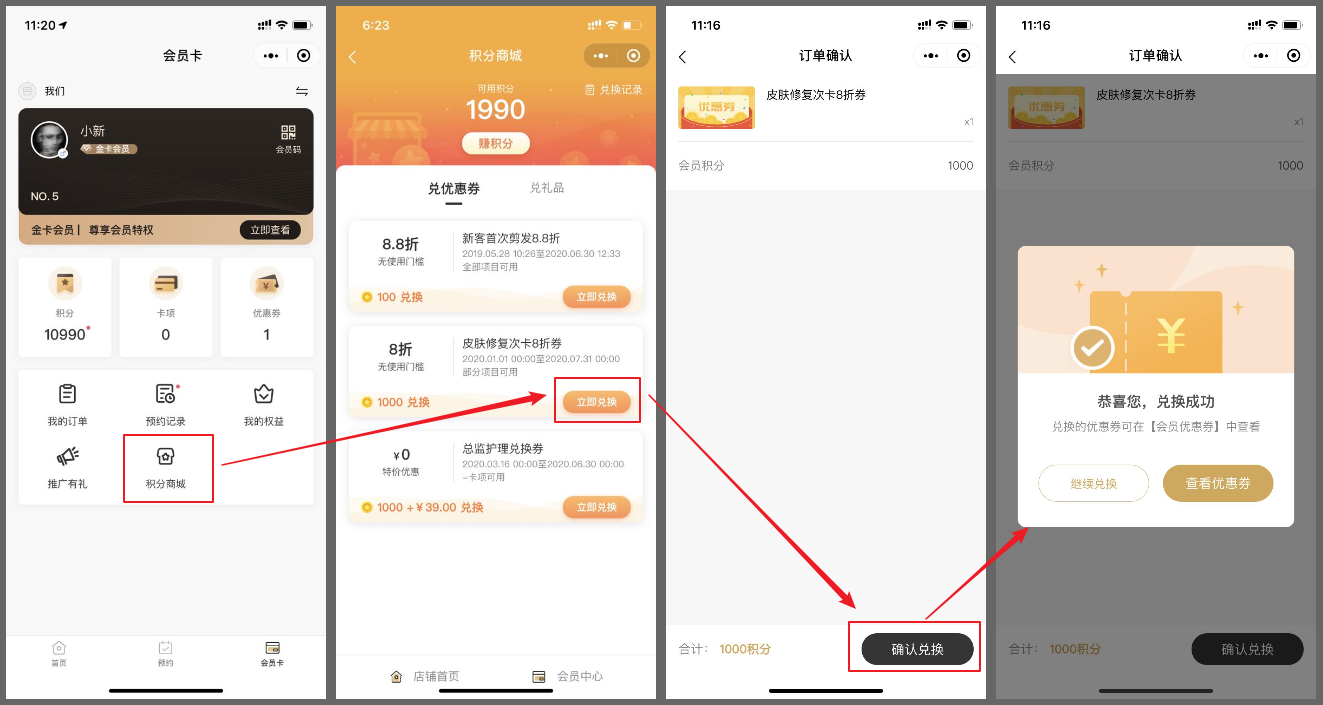
3.3 积分+人民币兑换流程
在积分商城中,选择兑换的商品后,点击“确认兑换”后支付需付的金额后,即可兑换成功。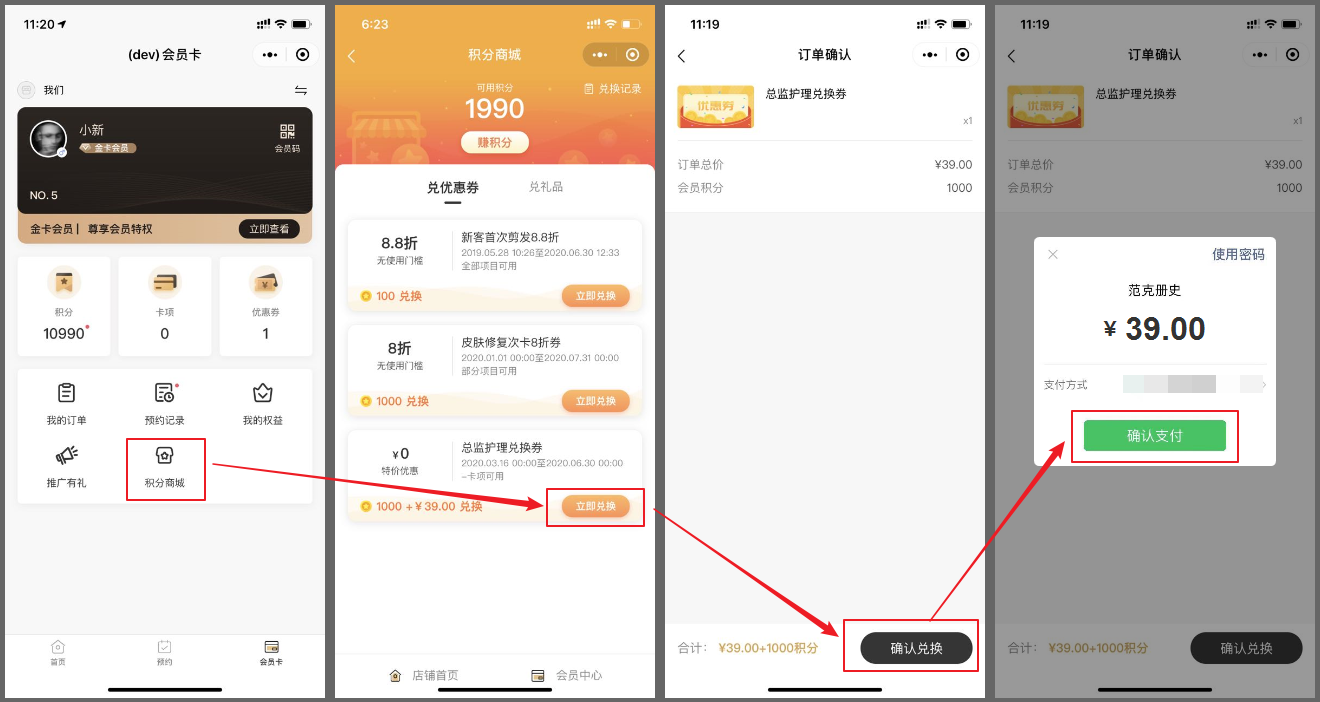
4. 会员如何领取商品
4.1 领取优惠券商品
使用积分兑换优惠券后,优惠券会自动发放到会员账户中,会员可在门店 通小程序右下角【会员卡-优惠券】查看。
4.2 领取【产品】商品
兑换【产品】时,是提交订单的形式,而如何领取商品则由商家的【配送设置】决定,提供快递发货、同城配送、到店自提三种方式。
4.3 领取【礼品】商品
一般建议商家在【礼品】的“兑换须知”中描述兑换方式,会员兑换【礼品】会获得一个兑换码(自提码),由顾客与商家协商如何自提/领取。
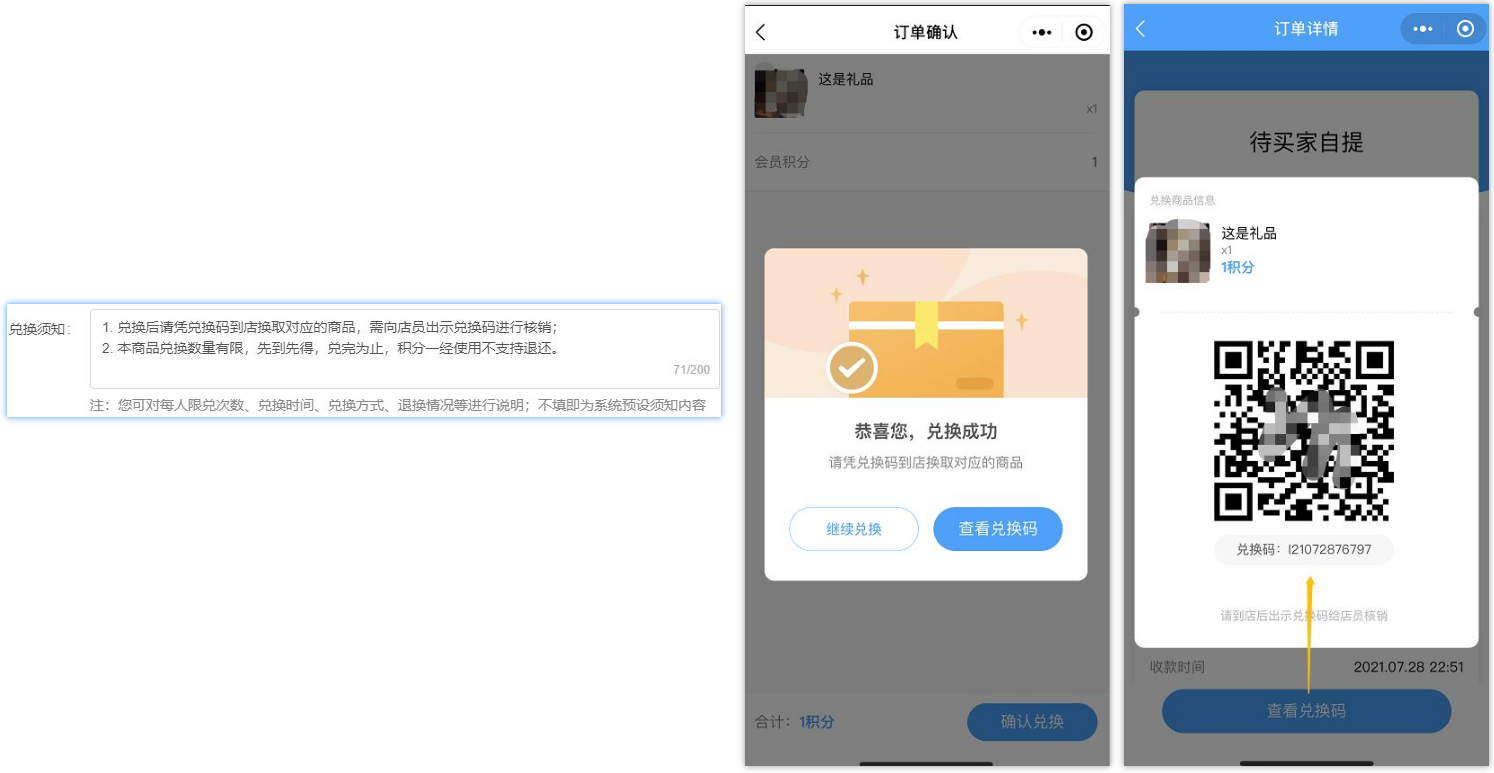
5. 商家查看兑换记录
商家在后台【订单列表】页,通过高级筛选“订单类型-积分商城订单”可查看会员的积分商品兑换记录;
“项目类型”可以选择“兑券”或“兑礼品”,分别单独筛选出兑换优惠券和兑换礼品的记录。